Au cours des dernières années environ, Apple a essayé d'étendre son réseau "Find My" avec la sortie de choses comme les AirTags, tout en rendant l'application Find My plus robuste. D'une part, c'est extrêmement pratique, surtout si vous avez tendance à perdre vos AirPods ou à laisser accidentellement votre téléphone derrière vous. Mais de plus en plus d'utilisateurs ont signalé des problèmes où une notification aléatoire Find My apparaîtra vous indiquant que AirPods Pro a été détecté.
Contenu
- Lecture connexe
-
Empêcher la notification détectée par AirPods Pro
- Oubliez et réinitialisez vos AirPods Pro
- Modifier les paramètres "Rechercher mon"
- Articles Similaires:
Lecture connexe
- AirPods: que signifient les couleurs des voyants ?
- Correction: les AirPod ne se réinitialisent pas, aucun voyant ne clignote
- Trucs et astuces AirPods 3
- À quoi s'attendre des AirPods Pro 2
- Comment connecter un AirPod de remplacement
Le message se lit entièrement comme tel :
AirPods Pro détecté
Un AirPods Pro vous accompagne depuis un moment. Le propriétaire peut voir son emplacement. Vous pouvez jouer un son pour le trouver.
Même si vous possédez des AirPods Pro ou tout autre accessoire de la puce H1 d'Apple, cette notification peut apparaître et continuera potentiellement à apparaître pour une raison ou une autre.
Empêcher la notification détectée par AirPods Pro
La raison pour laquelle les utilisateurs d'iPhone commencent à voir ces notifications "détectées" est due aux changements récemment mis en œuvre dans l'application Find My. Depuis la sortie des AirTags, Apple a été critiqué en raison de problèmes de confidentialité, ce qui a entraîné le suivi de personnes sans méfiance par les AirTags. Ces utilisateurs n'ont même jamais su qu'il y avait un AirTag sur leur personne, ce qui est pour le moins problématique.
Dans un effort pour lutter contre ces problèmes de confidentialité potentiels, sans retirer complètement la prise en charge des AirTags, Apple s'est efforcé de rendre l'application Find My plus utile. Désormais, vous pouvez être averti si votre iPhone (ou iPad) détecte un appareil non reconnu voyageant avec vous, que ce soit dans un sac ou s'il s'agit de votre propre AirPod.
Si cela finit par vous arriver, cela peut être pour diverses raisons :
- Connectez-vous à un identifiant Apple différent sur votre téléphone que celui qui était lié aux AirPods ou AirTags.
- A acheté des AirPods ou des AirTags d'occasion qui n'ont pas été correctement dissociés de l'identifiant Apple des propriétaires précédents.
- Vous faites partie d'une famille iCloud.
Il y a d'autres raisons pour lesquelles cela pourrait se produire, mais heureusement, vous n'avez pas de chance si vous voulez remettre les choses en état de marche.
Oubliez et réinitialisez vos AirPods Pro
La première étape à suivre si vous recevez la notification "AirPods Pro Detected" consiste à oublier et à réinitialiser vos écouteurs. Apple a rendu cela assez facile, et nous avons les étapes à votre disposition ci-dessous :
- Ouvrez le Réglages application sur votre iPhone.
- Robinet Bluetooth.
- À côté du nom de vos AirPods, appuyez sur le je bouton.
- Au bas de la page, appuyez sur Oubliez cet appareil.
- Assurez-vous que les deux AirPods sont dans le boîtier de chargement.
- Ouvrez le couvercle du boîtier de charge.
- Appuyez et maintenez enfoncé le bouton de configuration à l'arrière de votre boîtier AirPods.
- Continuez à maintenir enfoncé pendant 10 à 20 secondes jusqu'à ce que le voyant d'état devienne orange et commence à clignoter.
- Relâchez le bouton de configuration.
- Fermez le couvercle du boîtier de charge.
- Ouvrez le couvercle et placez vos AirPods près de votre iPhone.
Maintenant, vous voudrez suivre le même processus de configuration que celui que vous avez suivi lors de l'achat initial des AirPods. Cela devrait résoudre tous les problèmes potentiels que vous avez rencontrés.
Modifier les paramètres "Rechercher mon"
Étant donné que la notification "AirPods Pro Detected" provient de l'application Find My, la prochaine étape à suivre consiste à ajuster les paramètres de notification. Ce n'était auparavant pas disponible dans les anciennes versions d'iOS, mais grâce aux différentes mises à jour mises en œuvre par Apple, nous pouvons enfin ajuster les paramètres et voici comment vous pouvez le faire :
- Ouvrez le Trouver mon application sur votre iPhone ou iPad.
- Appuyez sur le Dispositifs onglet dans la barre d'outils inférieure.
- Localisez et sélectionnez le nom de vos AirPods dans la liste des appareils connectés.
- Balayez vers le haut pour révéler l'ensemble du panneau Paramètres de vos AirPods.
- En dessous de Avis, robinet Avertir lorsque vous êtes laissé pour compte.
- Appuyez sur la bascule pour Désactivé position.
- Dans le coin supérieur droit, appuyez sur le Fait bouton.
- Si vous y êtes invité, appuyez sur le Continuez bouton.
- Appuyez à nouveau sur le bouton Terminé dans le coin supérieur droit.
- Quittez l'application Localiser.
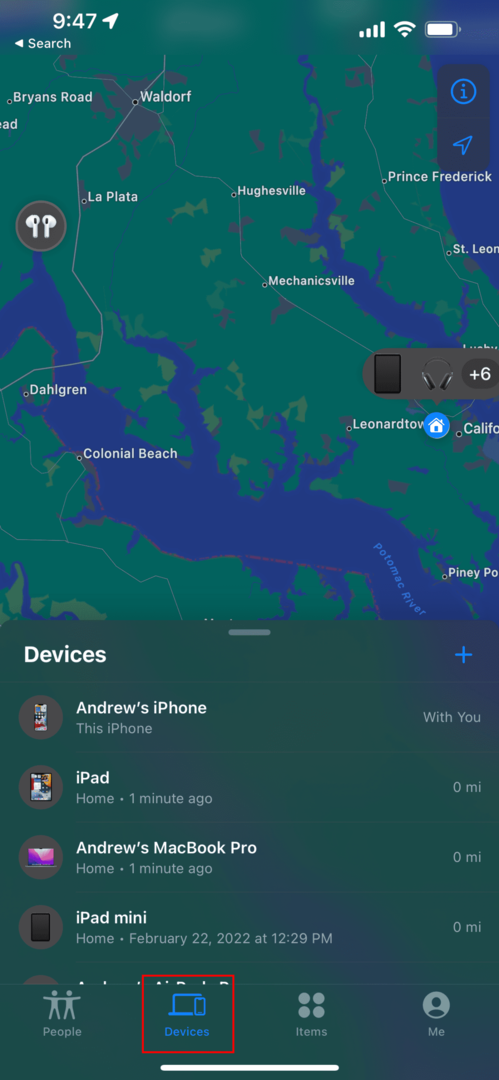
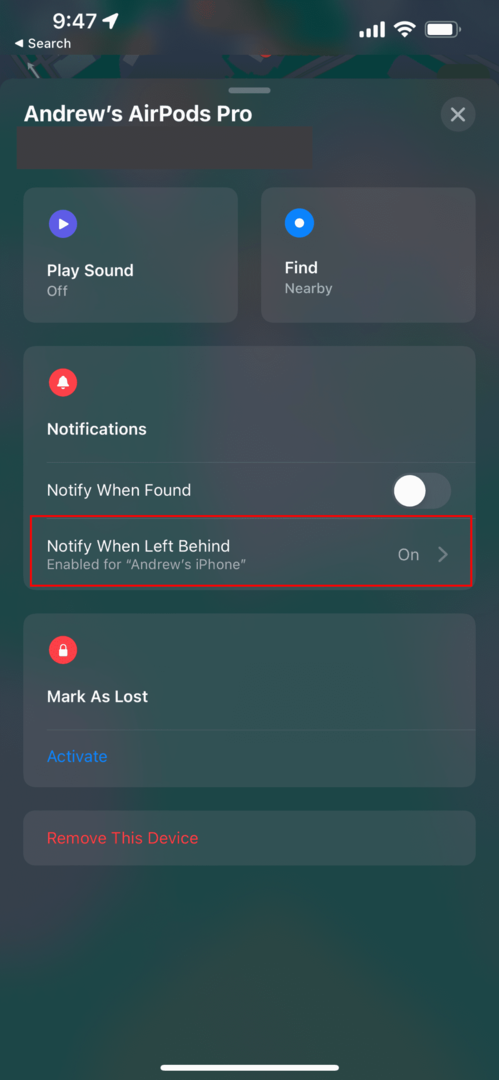
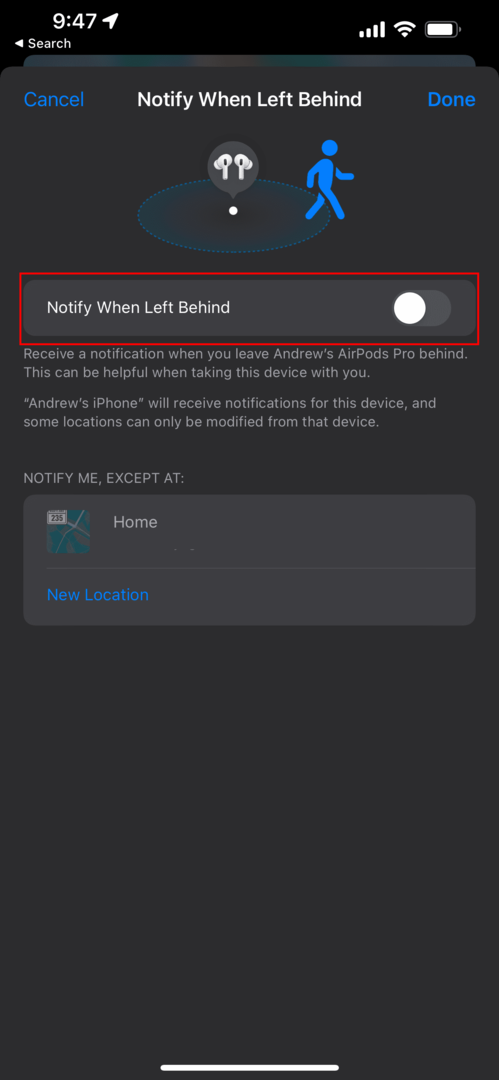
Bien que ce soit certainement un inconvénient potentiel, la désactivation des notifications "laissé pour compte" supprimera l'apparition de ces fenêtres contextuelles embêtantes même si elles ne devraient pas l'être.
Andrew est un écrivain indépendant basé sur la côte est des États-Unis.
Il a écrit pour une variété de sites au fil des ans, notamment iMore, Android Central, Phandroid et quelques autres. Maintenant, il passe ses journées à travailler pour une entreprise de CVC, tout en travaillant au noir comme écrivain indépendant la nuit.